פרסומת
מסך שחור בזמן האתחול הוא חדשות רעות. קשה לאבחן בעיה ללא מידע מועיל על המסך. לאחר השדרוג ל- Windows 10, משתמשים רבים מצאו עצמם מסתכלים על מסך שחור. בואו נראה איך לפתור את זה.
עקוב אחר השלבים לפתרון בעיות שלנו. התחל בבדיקות הבסיסיות, כמו לוודא שהכבלים מחוברים והמוניטור מופעל. לאחר מכן המשך לפתרונות מתקדמים יותר, כמו אתחול למצב בטוח כדי להסיר את מנהל ההתקן.
פתק: אם תראה שגיאה כמו "מערכת הפעלה חסרה" או "טבלת מחיצות לא חוקית", יתכן שתצטרך לעשות זאת תקן את רשומת האתחול שלך כיצד לתקן את רשומת האתחול הראשית ב- Windows 10רשומת האתחול הראשי עלולה להיות מושחתת, פגומה או פשוט להיעלם. להלן התיקונים שאתה יכול לנסות להחיות את המערכת שלך. קרא עוד (MBR).
1. בצע בדיקות בסיסיות
אם אינך מקבל תמונה כלשהי, אפילו כאשר המערכת אתחול לראשונה, הדבר הראשון שעליך לעשות הוא לבדוק את חיבור התצוגה. אני יודע, בטח גללתם את העיניים על פי ההצעה, אבל עשו זאת בכל מקרה. ודא שהכבל הפועל מהצג למחשב האישי שלך לא השתחרר. גם אם זה לא עשה זאת, העבר את הכבל לכניסת וידאו אחרת ובדוק אם זה פותר אותו. כמו כן, וודאו שהצג מופעל בפועל.

במידת האפשר, חבר את הצג למחשב אחר ובדוק אם הוא עובד שם. אם לא, זה יכול להיות סימן לכך שהמוניטור לקוי ועליכם ליצור קשר עם היצרן. לחלופין, אתה יכול לנסות צג אחר במחשב שלך. אם זה עובד, שוב, ייתכן שעל המסך השני יש תקלה.
2. נתק את המכשירים שלך
כאשר המערכת פועלת, נתק את כל המכשירים החיצוניים שלך. זה כולל את העכבר, המקלדת, כונן קשיח חיצוני, וכולי. הפעל מחדש את המחשב שלך ובדוק אם אתה עדיין מקבל את המסך השחור. אם לא, חבר כל מכשיר אחד אחד עד שתגלה מה גורם לבעיה.

כאשר המכשיר הבעייתי מזוהה, נסה לעדכן את מנהלי ההתקנים שלו. ראה את שלנו מדריך למציאת והחלפת נהגים כיצד למצוא ולהחליף מנהלי התקנים של Windows מיושניםהנהגים שלך עשויים להיות מיושנים וזקוקים לעדכון, אך איך אתה יודע? להלן מה שאתה צריך לדעת וכיצד ניתן לעשות זאת. קרא עוד אם אתה צריך יד עם זה. אין מזל? עיין באתר התמיכה של יצרן המכשירים ופנה אליהם לקבלת עזרה נוספת במידת הצורך.
3. התאם את הגדרות ההקרנה
יכול להיות שהגדרות ההקרנה של המערכת שלך מוגדרות בצורה שגויה. ללחוץ מקש Windows + P כדי להעלות את תפריט ההקרנה. מלמעלה למטה האפשרויות הן: מסך מחשב בלבד, כפילות, הרחיבו, ו מסך שני בלבד. בעוד שהראשון הוא ברירת המחדל, קח בחשבון שייתכן כי שלך לא מוגדר אליו.

ללחוץ ע כדי להזיז את הבחירה ברשימה ו להיכנס לבחור. חזור על פעולה זו ארבע פעמים כדי לחזור להגדרה המקורית, אם כי יש לקוות שאחת ההגדרות לאורך הדרך תחזיר את התצוגה שלך.
4. התקן מחדש את מנהלי התקני התצוגה
כדי להתקין מחדש מנהלי התקנים שנצטרך אתחל למצב בטוח כיצד לאתחל במצב בטוח ב- Windows 10מתמודדים עם בעיות באתחול של Windows? מצב בטוח הוא תכונה מובנית לפתרון בעיות של Windows 10 שעליך לנסות קודם. קרא עוד . השיטה תלויה בגורמים שונים, לכן עקוב אחר הצעדים המתאימים להלן, ואז המשך לקרוא כדי לגלות כיצד להתקין מחדש את מנהלי ההתקן שלך לתצוגה.
א. אתה יכול לראות את מסך הכניסה
הפעל מחדש את המחשב. לחץ על המסך בכניסה הסטה, בחר את כוח ולחץ על איתחול. לאחר ההפעלה מחדש, בחר לפתור בעיות > אפשרויות מתקדמות > הגדרות הפעלה > איתחול. שוב, המערכת שלך תאתחל מחדש ותציג בפניך אפשרויות שונות. לאחר ההפעלה מחדש, לחץ על F5 לבחור מצב בטוח עם רשת. אם זה לא עובד, בצע את הצעדים הקודמים אך בחר F3.
ב. אינך יכול לראות דבר ושיש לך כונן התאוששות
אם כבר יצרת כונן התאוששות לפני שהבעיה התרחשה, עבודה טובה! כבה את המערכת ואז חבר את כונן השחזור. על בחר במסך אפשרות, בחר לפתור בעיות > אפשרויות מתקדמות > הגדרות הפעלה > איתחול. לאחר ההפעלה מחדש, לחץ על F5 לבחור מצב בטוח עם רשת. אם זה לא עובד, בצע את הצעדים הקודמים אך בחר F3.

ג. אינך יכול לראות דבר ואין לך כונן התאוששות
אתה זקוק לגישה למחשב עובד כדי שתוכל ליצור מדיה להתקנה של Windows 10. הורד את Windows 10 ממיקרוסופט ואז השתמש בזה כדי ליצור מדיה להתקנה. אם אתה זקוק לעזרה בנושא, ראה את שלנו מדריך להכנת ISO לאתחול כיצד ליצור תקליטור / DVD / USB שניתן לאתחל להתקנת Windowsזקוק למדיית התקנה כדי להתקין מחדש את Windows? הטיפים שלנו מראים כיצד ליצור תקליטור, USB או DVD הניתנים לאתחול עם ISO מאפס. קרא עוד . לאחר מכן עליך להגדיר את סדר האתחול ב- BIOS בכדי לקרוא תחילה את מדיה ההתקנה שלך. שוב, אם אתה זקוק ליד, ראה את שלנו מדריך לשינוי סדר האתחול כיצד לשנות את סדר האתחול במחשב האישי שלך (כך שתוכל לאתחל מ- USB)למד כיצד לשנות את סדר האתחול של המחשב שלך. זה חשוב לפתרון בעיות ולהגדרות לצבוט, וזה הרבה יותר קל ממה שאתה חושב. קרא עוד .
במסך ההתקנה, בחר תתקן את המחשב שלך. ואז בחר לפתור בעיות > אפשרויות מתקדמות > הגדרות הפעלה > איתחול. לאחר ההפעלה מחדש, לחץ על F5 לבחור מצב בטוח עם רשת. אם זה לא עובד, בצע את הצעדים הקודמים אך בחר F3.
כיצד להתקין מחדש את מנהלי ההתקנים שלך
עכשיו אתה במצב בטוח, בצע חיפוש במערכת מנהל התקן ובחר את התוצאה הרלוונטית. הרחב את מתאמי תצוגה אפשרות. מקש ימני האפשרות בתוך ובחר נכסים. עבור אל נהג כרטיסייה.
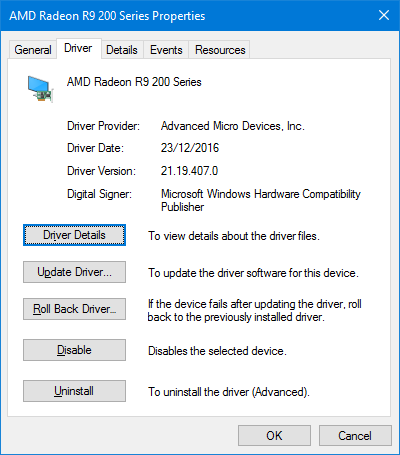
אם קיים, לחץ להחזיר נהג…, בחר סיבה ולחץ על כן. פעולה זו תחזור אל מנהל ההתקן שהותקן בעבר. אם זה לא עובד או שאינו אפשרות, בחר הסר את ההתקנה ל הסר לחלוטין את הנהג השלט בחזרה על עדכוני מנהל התקנים ב- Windows 10מנהל התקן חלונות רע יכול להרוס את היום שלך. במערכת Windows 10 Windows Update מעדכן אוטומטית מנהלי התקנים לחומרה. אם אתם סובלים מההשלכות, הרשו לנו להראות לכם כיצד להחזיר את הנהג שלכם ולחסום את העתיד ... קרא עוד .
אתה עלול לחוות קצת מוזרות עם זה, כמו לקבל רזולוציה שגויה, אבל אם זה משחזר את תמונת הצג, אתה קבע שזו אשמת נהג. אם כן, עבור לאתר היצרן והתקן מנהל התקן ישן או צור קשר לקבלת תמיכה.
חזור מהצד האפל
יש לקוות שעבודה בצעדים אלה פתר את בעיות המסך השחור שלך, אך אם לא, ראה את המאמר האחר שלנו בנושא פתרון בעיות בסוגי המסך השחור כיצד לתקן מסך שחור של שגיאת מוות ב- Windows 10מה יכול לגרום למסך המוות השחור במחשב שלך? פתר את השגיאה במערכת Windows 10 באמצעות טיפים ופתרונות אלה. קרא עוד לייעוץ בנושא ספקי כוח וחימום יתר.
אם אין לך מסך שחור, אך במקום זאת מהבהב ללא הפסקה, הגיע הזמן לקרוא את המאמר שלנו עליו כיצד לתקן את בעיית המסך המהבהב של Windows 10 כיצד לתקן מהבהב ומסך מהבהב ב- Windows 10האם מסך Windows 10 שלך מהבהב או מרצד? להלן הוראות לפתרון בעיות במחשב שלך ומציאת הגורם לכך. קרא עוד .
האם סבלת ממסך שחור ב- Windows 10? מה עשית כדי לפתור את זה?
קרדיט תמונה: קיקוביץ '/ Shutterstock
ג'ו נולד עם מקלדת בידיו והחל מיד לכתוב על טכנולוגיה. כעת הוא כותב עצמאי במשרה מלאה. שאל אותי על לום.

